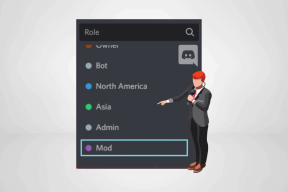Ret Forza Horizon 4 Kan ikke deltage i session på Xbox One eller pc
Miscellanea / / July 25, 2022

Xbox-spilelskere er allerede bekendt med Forza Horizon 4, som er et racervideospil med en række af over 450 biler. Det giver en fantastisk mulighed for at køre race, udføre stunts og udforske din vej til at blive en Horizon-superstjerne. Med sådanne enestående funktioner er Forza Horizon 4 klar til at teste dine grænser i racerverdenen, dog som muligt med andre videospil kan nogle få fejl med Forza Horizon også støde på og kan blive humørspoilere for spillere. Et sådant problem med Forza Horizon 4 er et problem med at deltage i sessionen. Hvis du er en person, der står over for det samme problem, mens du spiller spillet, så er du på det rigtige sted. Vi bringer dig en perfekt guide, der hjælper dig med at løse Forza Horizon 4, der ikke er i stand til nemt at deltage i session Xbox one-problemet. Med flere metoder og nemme trin er det en kagegang at løse sessions-tilmeldingsproblemet med os, så lad os komme i gang med det uden at forsinke yderligere.
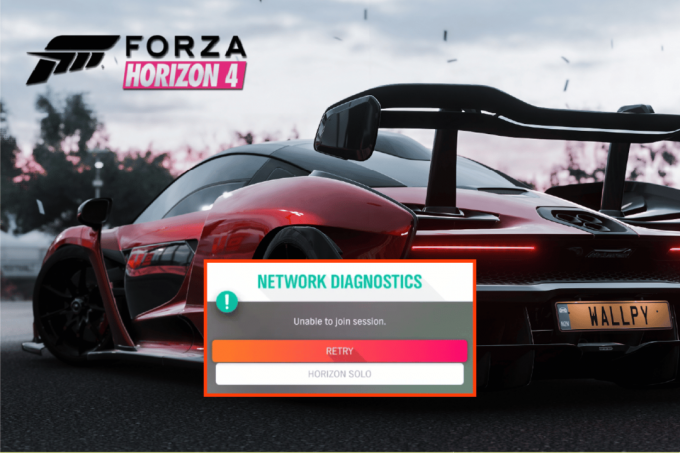
Indhold
- Sådan rettes Forza Horizon 4, der ikke kan deltage i session på Xbox One eller pc
- Systemkrav for at spille Forza Horizon 4
- Metode 1: Nulstil Microsoft Store
- Metode 2: Ryd DNS-cache
- Metode 3: Reparer Xbox-appen
- Metode 4: Reparer systemfiler
- Metode 5: Geninstaller Teredo Adapter
- Metode 6: Aktiver Windows Defender Firewall
- Metode 7: Deaktiver antivirus midlertidigt (hvis relevant)
- Metode 8: Deaktiver VPN eller proxyserver
- Metode 9: Aktiver IP Helper Service
Sådan rettes Forza Horizon 4, der ikke kan deltage i session på Xbox One eller pc
Et par årsager, der er blevet set for at få Forza Horizon 4 ude af stand til at deltage i session Xbox one inkluderer:
- Netværksfejl
- Inaktiv produktnøgle til Windows-operativsystemet
- Forældet version af Forza, Windows, Xbox eller firmware
- Overbeskyttende antivirussoftware.
Systemkrav for at spille Forza Horizon 4
Det første og fremmeste trin i kan ikke deltage i sessionen Forza Horizon 4 fejlen er at kontrollere, om dit system er i stand til at køre spillet eller ej. For at gøre det skal du kontrollere kravene til din pc som angivet nedenfor:
- Minimums- og anbefalede krav til operativ system er Windows 10 version 15063.0 eller nyere.
- Minimum processor krav omfatter Intel i3-4170 @3,7 GHz eller Intel i5 750 @2,67 GHz mens anbefalet er Intel i7-3820 @3,6 GHz.
- Et minimum af 8 GB RAM er påkrævet mens 12 GB RAM anbefales.
- NVIDIA 650TI eller AMD R7 250x minimum grafik er påkrævet og anbefalet grafik er NVIDIA GTX 970 eller NVIDIA GTX 1060 3GB eller AMD R9 290x eller AMD RX 470.
- DirectX version 12 er for minimum såvel som anbefalet.
- For begge tilfælde, a bredbånds internetforbindelse er påkrævet.
- Opbevaring påkrævet minimum er 80 GB mens anbefalet er 100 GB.
Uanset om det er tekniske problemer med Forza eller antivirus på dit system, der blokerer spillet, alle de ovennævnte problemer kan nemt løses med nogle enkle metoder, som du vil læse under:
Metode 1: Nulstil Microsoft Store
Den næste metode at vælge for at rette op på, at du ikke kunne deltage i sessionsfejl, er at nulstille Microsoft Store på din pc. Problemer relateret til Microsoft Store kan være grunden til, at du ikke kan deltage i sessionen Forza Horizon 4 på dit system. Så nulstilling af butikken er praktisk i sådanne tilfælde:
1. Tryk på Windows nøgle, type Microsoft Store og klik på App-indstillinger.
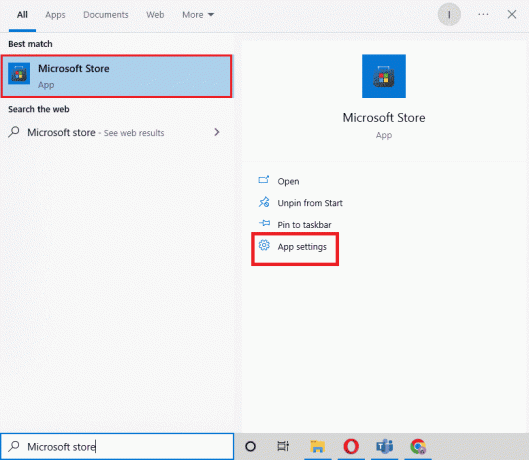
2. Find og klik på Nulstil mulighed.
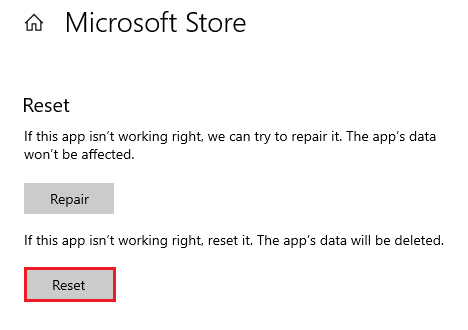
3. Bekræft prompten ved at klikke på Nulstil.
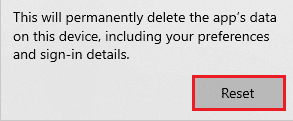
4. Når applikationen er nulstillet, starte spillet for at se, om rettelsen, der ikke kan deltage i sessionen, er blevet løst.
Metode 2: Ryd DNS-cache
Domain Name System Cache gemmer registreringer af nyligt tilgåede IP-adresser og værtsnavne. DNS-cache akkumuleret i systemet kan også resultere i, at Forza Horizon 4 ikke kan deltage i session Xbox one. Du kan rydde cachen ved at bruge kommandoprompten i dit system:
1. Tryk på Windows nøgle, type Kommandoprompt og klik på Kør som administrator.
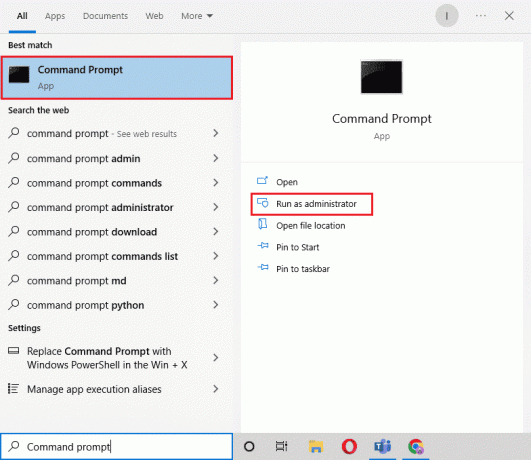
2. Indtast nu følgende kommandoer i rækkefølge og tryk på Indtast nøgle efter hver kommando.
ipconfig /flushdnsnetsh int ipv4 nulstillingnetsh ipv6 nulstillingnetsh winhttp nulstil proxynetsh winsock nulstillingipconfig /registerdns
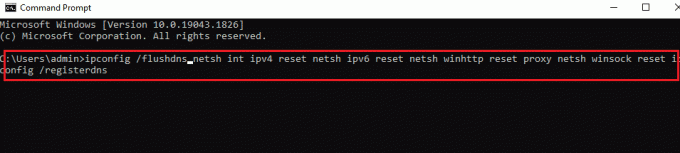
3. Når DNS og proxyer bliver ryddet, genstart din pc og tjek om du ikke kan deltage i sessionen Forza Horizon 4 er løst.
Læs også:Ret Microsoft Store-fejl 0x80073D12 i Windows 10
Metode 3: Reparer Xbox-appen
Det er muligt at støde på, at du ikke kan deltage i sessionen Forza Horizon 4-fejl på grund af problemer med Xbox-appen på dit skrivebord. Uanset om det er fejl eller andre tekniske problemer, kan de blande sig med Forza, hvilket forhindrer dig i at deltage i spillet. I dette tilfælde er det bedst egnet at reparere Xbox-appen for at løse problemet, hvilket kan gøres ved at bruge nedenstående trin:
1. Tryk på Windows nøgle, type Xbox Game Bar og klik på App-indstillinger.
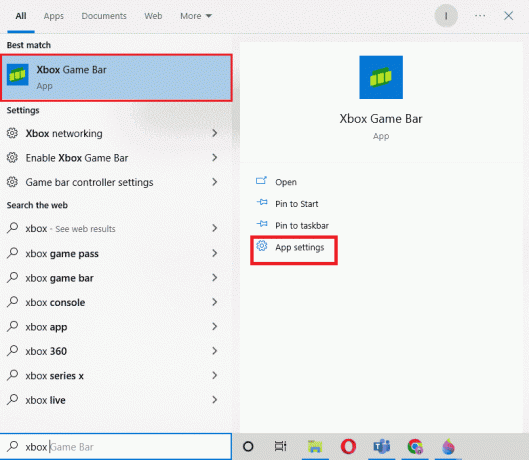
2. Find og vælg Reparation.
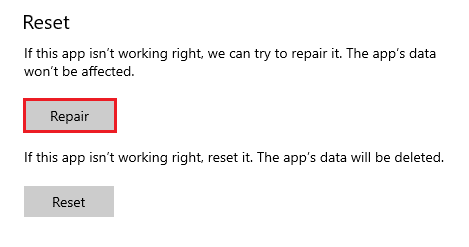
3. Når appen er repareret, skal du starte spillet for at kontrollere, om rettelsen, der ikke kan deltage i sessionen, er løst.
Metode 4: Reparer systemfiler
En anden metode, der kan hjælpe dig med at løse Forza Horizon 4, der ikke kan deltage i Xbox One-sessionen, er at reparere Windows-filer, der kan være korrupte og forårsage forbindelsesproblemet på din pc. Læs vores guide på Sådan repareres systemfiler på Windows 10.
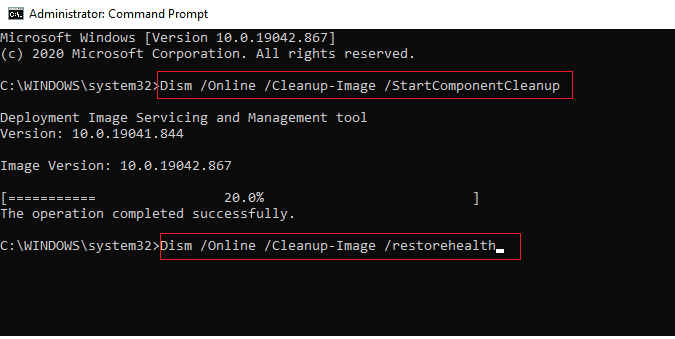
Når scanningen er fuldført, kan du køre spillet på din pc og kontrollere, om du ikke kan deltage i sessionen Forza Horizon 4 er afgjort.
Læs også:Sådan annulleres Xbox Game Pass på pc
Metode 5: Geninstaller Teredo Adapter
Teredo adapter er en tunneltjeneste, der forbinder forskellige versioner af internetprotokollen, der adresserer systemer til at kommunikere med hinanden. Geninstallation af Teredo kan være en problemløser i tilfælde af Forza-forbindelsesfejlen.
1. Lancering Kommandoprompt som administrator.

2. Indtast det givne kommando og tryk på Indtast nøgle.
netsh-grænseflade Teredo indstillet tilstand deaktiveret

3. Nu, tryk på Windows nøgle, type Enhedshåndtering og klik på Åben.
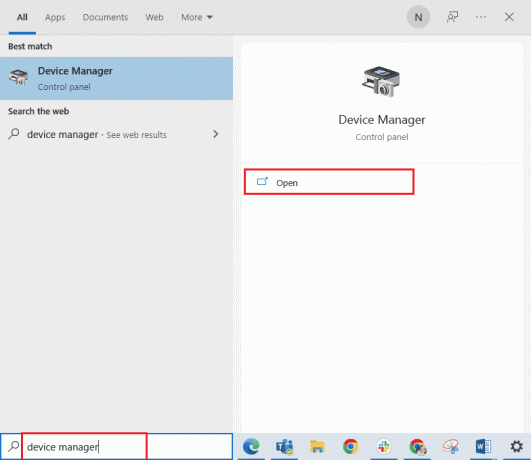
4. Klik på Udsigt fanen og vælg Vis skjulte enheder.
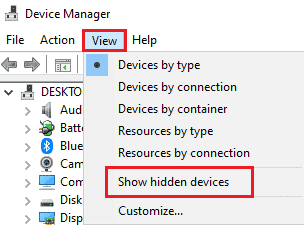
5. Dobbeltklik på Netværksadaptere at udvide driverne.
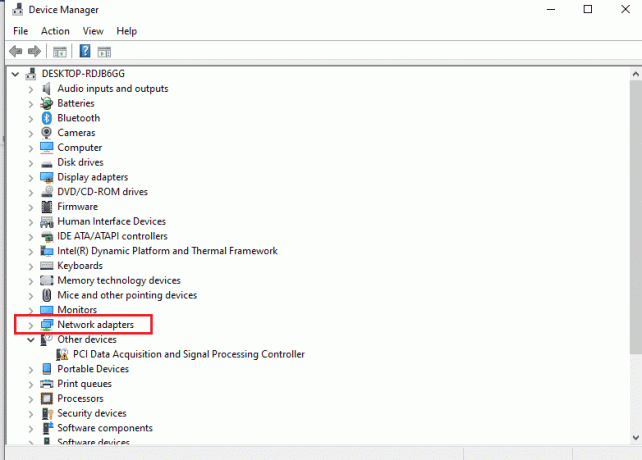
6. Højreklik på Teredo adapter og vælg Afinstaller enhed.
7. Næste, genstart pc'en.

8. Nu åben Kommandoprompt som administrator.
9. Til sidst skal du udføre følgende kommando.
netsh-grænseflade Teredo sæt tilstand type=standard
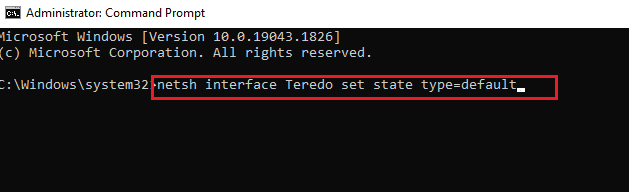
Metode 6: Aktiver Windows Defender Firewall
Windows Firewall har vist sig at forstyrre spil som Forza Horizon på desktops, derfor slår mange spillere det fra. Men i tilfælde af Teredo IPsec skal Windows Defender Firewall være aktiveret, for at den kan fungere korrekt. Så sørg for, at firewallen på dit system er tændt ved at bruge følgende trin:
1. Tryk på Windows nøgle, type Kontroller Firewall-status og klik på Åben.
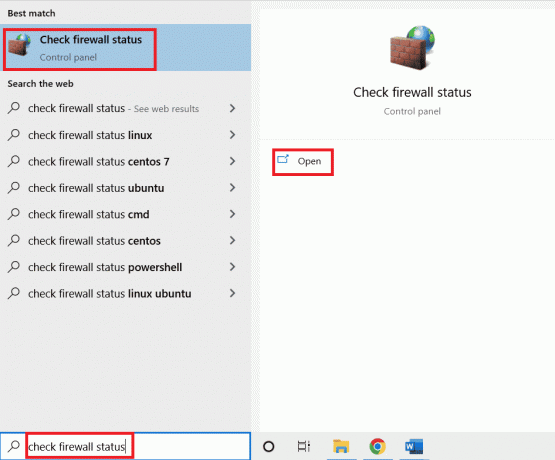
2. Klik på Slå Windows Defender Firewall til eller fra fra venstre rude.
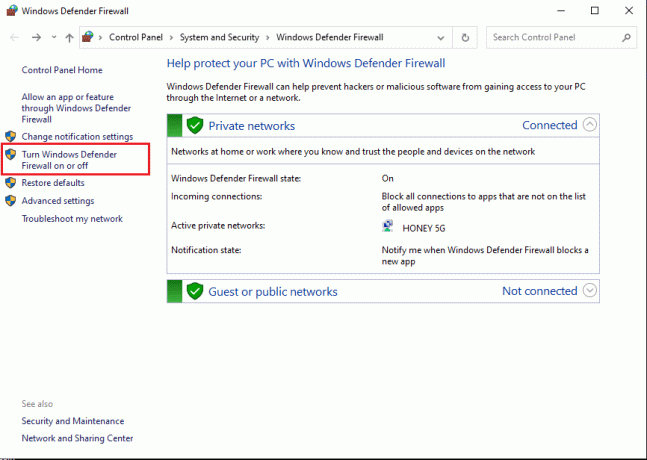
3. Tjek muligheden for Slå Windows Defender Firewall til.
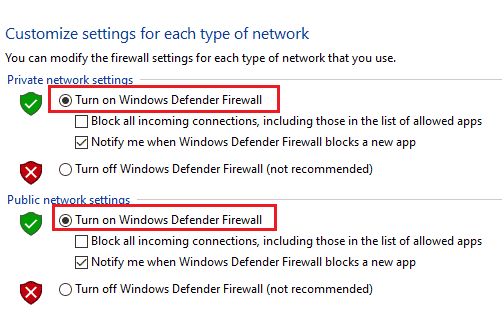
4. Nu, genstartpc'en og tjek for at se, om den manglende mulighed for at deltage i sessionen er løst.
Læs også:Fix InputMapper kunne ikke åbne DS4 eksklusivt
Metode 7: Deaktiver antivirus midlertidigt (hvis relevant)
Forza Horizon 4 ude af stand til at deltage i session Xbox one-problem kan også skyldes en tredjepartssoftware, som også kan påvirke Teredo IPsecs forbindelse. Det er derfor, det er vigtigt at deaktivere antivirussoftware på dit system for at udelukke enhver sådan mulighed for fejl. Du kan læse vores nyttige guide på Sådan deaktiveres antivirus midlertidigt på Windows 10.
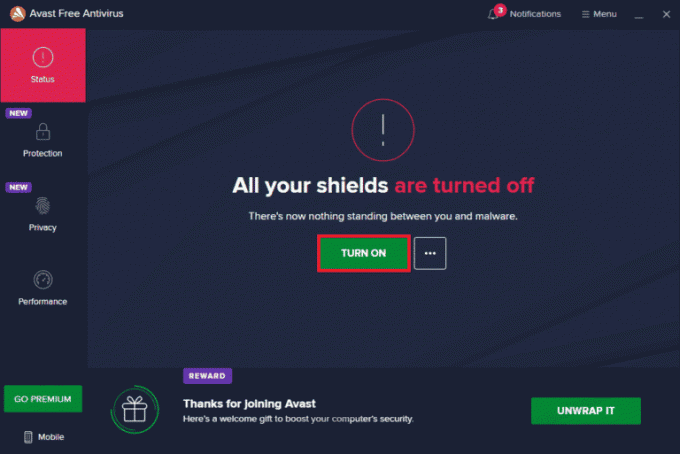
Metode 8: Deaktiver VPN eller proxyserver
En anden væsentlig grund til, at du står over for en løsning, der ikke kan deltage i sessionen, mens du spiller Forza Horizon 4, er VPN'er. VPN- og proxyværktøjer er meget nyttige, når det kommer til at redde din internetforbindelse fra ulovlig aktiviteter. Men de samme værktøjer kan også resultere i problemer, som du møder i visse programmer og tunge spil som Forza på din pc. Derfor er det mest passende, at du deaktiverer eller afinstallerer VPN og andre proxyværktøjer fra dit system. Tjek vores guide på Sådan deaktiveres VPN og proxy på Windows 10.

Læs også:Ret den trådløse autokonfigurationstjeneste wlansvc kører ikke i Windows 10
Metode 9: Aktiver IP Helper Service
Internet Protocol helper (IP) er en tjeneste, der henter information om netværkskonfigurationer på en lokal computer. IP-tjenester er nødvendige for Xbox live. Hvis IP-tjenesterne er slået fra på dit system, virker Forza Horizon 4 multiplayer-spillet ikke. I sådanne tilfælde skal du sikre dig, at IP-hjælpertjenesten er aktiveret på din pc.
1. Tryk på Windows nøgle, type Tjenester og klik på Åben.
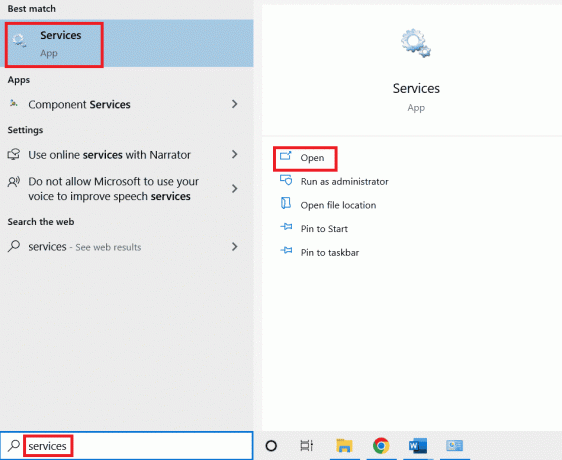
2. Dobbeltklik på IP-hjælper service.
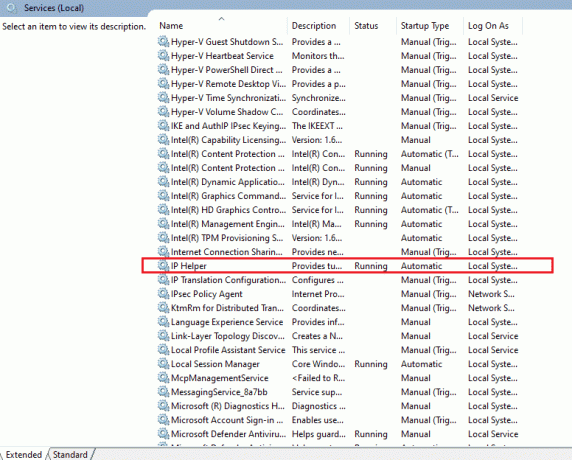
3. I Generel fanen, vælg Opstartstype som Automatisk, og klik Okay.
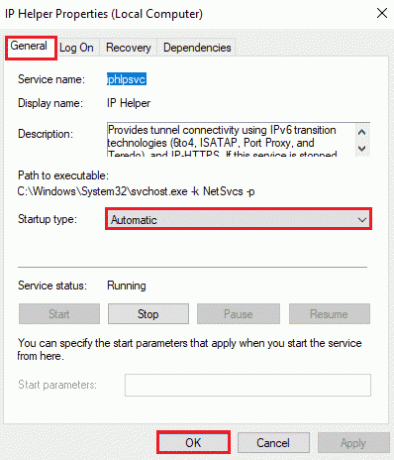
Ofte stillede spørgsmål (ofte stillede spørgsmål)
Q1. Hvorfor kan jeg ikke tilslutte mig Forza Horizon 4 på min pc?
Ans. Den almindelige årsag bag manglende evne til at tilslutte sig Forza Horizon 4 på pc er forældet version af Windows, Forza eller systemsoftware. Bortset fra det, tekniske problemer med spillet eller Systemkrav kan også påvirke spillets evne til at fungere.
Q2. Hvorfor kan jeg ikke spille Forza online?
Ans. Hvis du ikke er i stand til at spille Forza online, kan det skyldes en korrupt eller forældet netværksdriver af dit system. Derfor er det vigtigt at scanne driverne for at kontrollere deres status.
Q3. Hvordan kan jeg deltage i en session på Forza?
Ans. Du kan deltage i en session på Forza ved hjælp af Online fanen i menuen. I den kan du vælge Horisont åben som vil lade dig slutte dig til dine venner og andre spillere.
Q4. Kan jeg lave en privat session i Forza Horizon 4?
Ans. Ja, kan du helt sikkert oprette en privat session i Forza Horizon 4, for det skal du have adgang til Privat session mulighed fra Social fanen i spillet.
Q5. Hvordan kan jeg spille et multiplayer-spil på Forza?
Ans. Du kan spille Forza i multiplayer-tilstand i Team Adventure form. I den kan du gennemføre løb og missioner og skabe dine stier til at blive en Horizon-superstjerne.
Anbefalede:
- Ret Origin 0xc00007b-fejl i Windows 10
- Ret Arma 3 Referenced Memory Error i Windows 10
- Sådan genstartes Valorant Riot Client i Windows 10
- Ret Forza Horizon FH5-fejl 0x803FB107
Spil som Forza Horizon har ændret den måde, racerspil spilles på. Alt ved det er spændende at udforske, fra unikke racerbiler til betagende ekspeditioner, det er et eventyr, der venter sine spillere. Og ligesom ethvert andet videospil har Forza Horizon også stået over for nogle tekniske problemer. Vi håber, at vores guide har hjulpet dig på mange måder med at løse problemet Forza Horizon 4 kan ikke deltage i session Xbox one fejl. Hvis ja, så lad os vide, hvilken af metoderne der var den mest vejledende. For spørgsmål om emnet eller forslag, efterlad dine kommentarer nedenfor.